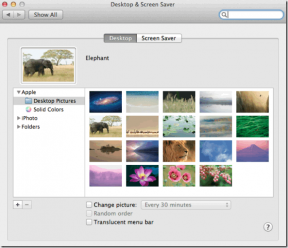8 דרכים לתקן אפליקציית אמזון שלא עובדת באנדרואיד ואייפון
Miscellanea / / October 26, 2023
יעד הקניות דה-פקטו עבור מיליוני משתמשים, אמזון ידועה במשלוח ליום אחד, מנוי פריים אחד בכל, מגה מכירות ועוד. עם זאת, זה הופך לבעיה כשאתה מוכן לעשות קניות, אבל אפליקציית אמזון לא עובדת באנדרואיד ובאייפון שלך. אם גם אתם נתקלתם בבעיה זו, המשיכו לקרוא.

בעוד שאתה יכול גם לקנות באמצעות אתר אמזון, אפליקציית הקניות של אמזון שימושית כאשר מחפשים מוצר במהירות. בהערה זו, הבה נבחן 8 דרכים לסייע בפתרון בעיות באפליקציית אמזון שאינה פועלת בבעיות אנדרואיד ואייפון.
1. בדוק אם אמזון מושבת
כדי שהאפליקציה של אמזון תעבוד כמו שצריך, גם שרתי האפליקציות צריכים לעבוד כמו שצריך. אז אם יש בעיה עם הקצה העורפי, זה יכול לגרום לבעיות באפליקציית אמזון. כדי לבדוק זאת, עבור אל סטטוס שרת אמזון של Downdetector עמוד ולראות אם דיווחים על הפסקות כלשהם גלויים.

אם כן, המתן זמן מה לפני שתשתמש שוב באפליקציית אמזון. אתה יכול גם לבדוק את דף סטטוס השרת עבור כל עדכונים קשורים אחרים. אבל אם לא דווחו בעיות, המשך בתיקונים הבאים.
2. תבדוק את חיבור האינטרנט שלך
מכיוון שהאפליקציה של אמזון משתמשת בחיבור האינטרנט שלך כדי לפעול, חיבור איטי או לא יציב עלול לגרום לתקלה. כדי לבדוק זאת,
להריץ מבחן מהירות כדי לאמוד את מהירויות האינטרנט שלך. אם התוצאות פחותות מהצפוי, שקול הפעלת 5G. לחלופין, אם זמין, התחבר לרשת Wi-Fi ובדוק שוב.3. כפה סגירה והפעל מחדש את אפליקציית אמזון
הדרך הטובה ביותר לפתור תקלות ובאגים זמניים באפליקציה היא לאלץ אותה להיסגר, ולהפסיק את כל פונקציות הרקע. לאחר מכן, לאחר פתיחת האפליקציה שוב, היא תפעיל מחדש את כל פונקציות האפליקציה. עשה זאת אם אפליקציית אמזון ממשיכה לקרוס במכשיר הנייד שלך. הנה איך.
שלב 1: מהחלק התחתון של המסך, החלק למעלה כדי לפתוח אפליקציות רקע.
הערה: משתמשי אנדרואיד יכולים להקיש על הסמל אחרונים כדי להשיג את אותן תוצאות. לחלופין, אם זמין, משתמשי אייפון יכולים ללחוץ פעמיים על כפתור הבית.
שלב 2: כעת, החלק למעלה ונקה את אפליקציית אמזון.
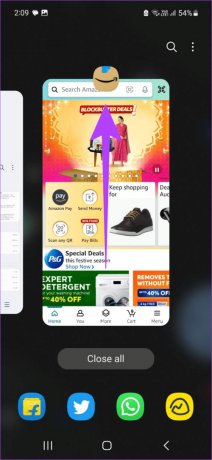
לאחר שתסיים, הקש שוב על סמל האפליקציה כדי להפעיל מחדש את אפליקציית אמזון. לאחר מכן, בדוק וראה אם זה עובד כמצופה.
4. הפעל מחדש את המכשיר שלך
כיבוי המכשיר שלך גם סוגר את כל הפונקציות והתכונות של המכשיר. לאחר מכן, ברגע שתפעיל מחדש את המכשיר או תפעיל אותו מחדש, הוא יטען אותם שוב. זה יכול לעזור לחסל את כל הבעיות שעלולות להתרחש במהלך אתחול המערכת האחרונה. בצע את השלבים הבאים כדי לסגור ולהפעיל מחדש את מכשירי ה-Android וה-iOS שלך.
באנדרואיד
שלב 1: לחץ והחזק את לחצן ההפעלה.
שלב 2: הקש על הפעל מחדש.
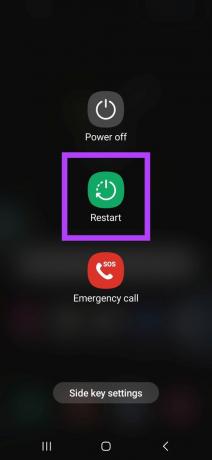
באייפון
שלב 1: בהתאם לדגם המכשיר שלך, בצע את השלבים הבאים כדי לכבות את האייפון שלך:
- עבור iPhone SE דור 1, 5s, 5c ו-5: לחץ לחיצה ארוכה על הכפתור העליון.
- עבור iPhone SE דור 2 ואילך, 7 ו-8: לחץ לחיצה ארוכה על כפתור הצד.
- לאייפון X ומעלה: לחץ לחיצה ארוכה על ההפעלה ועל כל כפתור עוצמת הקול בו-זמנית.
שלב 2: גרור את המחוון עד הסוף.

שלב 3: כעת, לחץ והחזק את לחצן ההפעלה עד שהלוגו של אפל יהיה גלוי.
לאחר שתסיים, פתח מחדש את אפליקציית הקניות של אמזון ונסה להשתמש בה שוב.
5. נקה את המטמון והנתונים של אפליקציות אמזון
עם הזמן, המכשיר הנייד שלך צובר מטמון ונתונים כדי לעזור לאפליקציות להיטען מהר יותר. מטמון זה מכיל עותק של האפליקציה מאתחול האפליקציה הקודם, בעוד שנתוני האפליקציה מכילים מידע חיוני אחר על האפליקציה. עם זאת, זה יכול להשפיע לאחור, ולגרום לאפליקציה להפסיק לפעול לחלוטין.
כאשר זה קורה, אתה יכול לנקות את המטמון והנתונים עבור האפליקציה המתאימה במכשיר האנדרואיד שלך. שים לב שניקוי נתוני האפליקציה עלול לגרום לך לצאת מאפליקציית אמזון אנדרואיד. אם אתה עדיין רוצה להמשיך, בצע את השלבים הבאים.
הערה: אם אתה משתמש באייפון, שקול הורדה אפליקציית אמזון, מכיוון שאינך יכול לנקות את מטמון האפליקציה.
שלב 1: פתח את אפליקציית ההגדרות במכשיר האנדרואיד שלך.
שלב 2: גלול מטה והקש על אפליקציות.
שלב 3: כאן, הקש על אמזון.
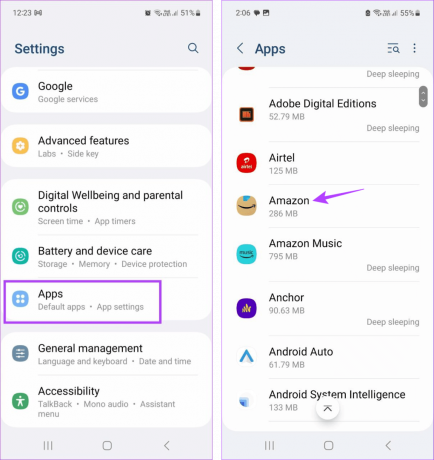
שלב 4: הקש על אחסון.
שלב 5: כעת, הקש על נקה מטמון.

שלב 6: לאחר מכן, הקש על נקה נתונים.
שלב 7: הקש על מחק כדי לאשר.
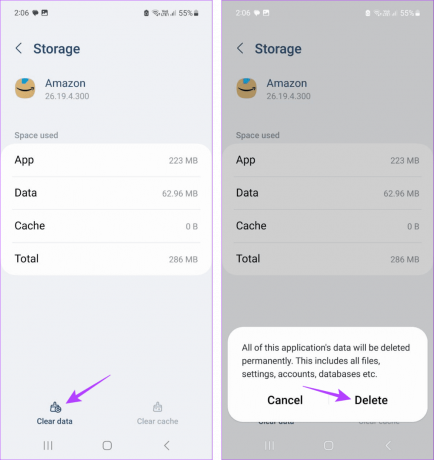
לאחר שתסיים, היכנס שוב לאפליקציית אמזון ובדוק אם כל התכונות פועלות כמצופה. אם הבעיה נמשכת, המשך לתיקון הבא.
6. בדוק אם יש עדכון לאפליקציה של אמזון
עדכוני אפליקציות רגילים יכולים לעזור להם להישאר תואמים למכשיר שלך. בנוסף, אם דווחו בעבר באגים או בעיות כלשהן, עדכוני האפליקציה האחרונים יכללו גם את התיקונים הדרושים. אז אתה יכול בדוק אם יש עדכוני אפליקציה במכשיר האנדרואיד או ה-iOS שלך כדי לפתור בעיות עם אפליקציית אמזון.
עדכן את אפליקציית אמזון עבור אנדרואיד
עדכן את אפליקציית אמזון לאייפון
7. עדכן את המכשיר שלך
עדכון המכשיר שלך מבטיח גישה לתכונות התוכנה העדכניות ביותר ותיקוני באגים. בדרך זו, המכשיר שלך יכול גם להתעדכן באפליקציות המשתנות ללא הרף. זה גם יכול לעזור לפתור בעיות כמו אפליקציית אמזון לא עובדת או קופאת. הנה איך לעשות את זה.
באנדרואיד
שלב 1: פתח את ההגדרות והקש על עדכון תוכנה.
שלב 2: כאן, הקש על 'הורד והתקן'.

המתן עד לסיום הורדת העדכון. לאחר מכן, לאחר שהמכשיר שלך מופעל מחדש, פתח את אפליקציית אמזון ובדוק שוב.
באייפון
שלב 1: פתח את ההגדרות והקש על כללי.
שלב 2: כאן, הקש על עדכון תוכנה.
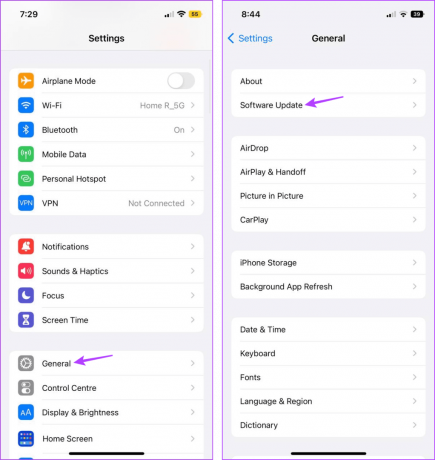
לאחר התקנת העדכון והמכשיר שלך מופעל מחדש, בדוק אם אפליקציית אמזון פועלת כרגיל.
8. הסר והתקן מחדש את אמזון
אם אפליקציית אמזון עדיין לא נטענת או קופאת, תוכל להסיר את התקנת האפליקציה מהמכשיר שלך. פעולה זו תמחק את כל ההגדרות והנתונים של האפליקציה, ותתקן את כל הבעיות הקשורות. בצע את השלבים הבאים כדי למחוק את אפליקציית אמזון אנדרואיד.
הערה: אתה יכול לבדוק את המסביר שלנו כדי לדעת יותר על מחיקת אפליקציות באייפון שלך.
שלב 1: לחץ לחיצה ארוכה על אפליקציית אמזון.
שלב 2: כאן, הקש על הסר התקנה.
שלב 3: הקש על אישור כדי לאשר.

לאחר מכן, עבור לחנות האפליקציות המתאימה כדי להתקין מחדש את אפליקציית אמזון במכשיר שלך.
הורד את אמזון באנדרואיד
הורד את אמזון ב-iOS
לאחר שתסיים, היכנס שוב ובדוק אם כל פונקציות האפליקציה פועלות כמצופה.
קנה עד שתיפול
חווית הקנייה באמזון היא מיוחדת במינה. אז, אנו מקווים שמאמר זה עזר לך לתקן את הבעיה של אפליקציית אמזון שלא עובדת על אנדרואיד או אייפון. בנוסף, אם אתה קונה תכוף, אתה יכול גם לעיין במדריך שלנו לזהות ביקורות מזויפות על מוצרים באמזון.